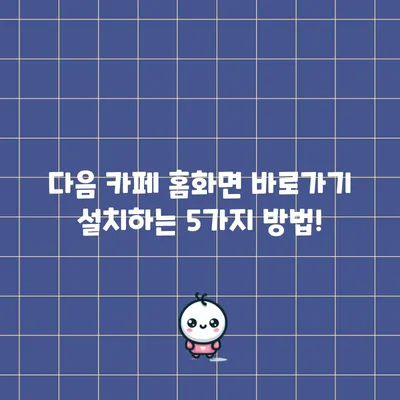다음 카페 홈화면 바로가기 설치하는 방법
다음 카페 홈화면 바로가기 설치하는 방법에 대해 알아보겠습니다. 많은 사용자들이 다음 카페를 자주 이용하고 있지만, 매번 웹사이트에 접속하는 것은 다소 번거로울 수 있습니다. 이에 따라 홈화면에 바로가기 기능을 추가하면 훨씬 더 편리하게 다음 카페를 이용할 수 있습니다. 이번 포스트에서는 PC와 모바일 기기에서 각각 홈화면 바로가기를 설치하는 방법을 상세하게 설명하겠습니다.
다음카페 앱 홈화면 바로가기 설치 방법
다음 카페 앱을 사용하는 아이폰 및 안드로이드 기기에서 홈화면 바로가기를 쉽게 설치할 수 있는 방법에 대해 알아보겠습니다. 홈화면에 바로가기를 추가하면 언제든지 간편하게 카페에 접근할 수 있어 효율적인 카페 이용이 가능해집니다.
- 앱 실행: 먼저, 아이폰이나 안드로이드 기기에서 다음카페 앱을 실행합니다.
- 로그인: 로그인 후, 홈화면 편집 버튼을 눌러주세요. 편집 모드로 진입하게 되며, 필요한 여러 가지 옵션을 확인할 수 있습니다.
- 바로가기 추가: 홈화면 편집에서 + 버튼을 클릭하여 새로운 바로가기를 추가해주십시오.
- 카페 선택: 추가할 화면에서 카페, 게시판, 카페와 게시판 바로가기를 만들 수 있는 옵션이 있습니다. 여기서 카페를 선택합니다.
- 카페 목록 확인: 현재 가입한 카페 목록이 나타납니다. 사용자가 홈화면에 추가할 카페를 선택합니다.
- 카페 추가 완료: 선택이 완료되면, 내 카페 메인 화면에 추가된 카페를 확인할 수 있으며, 홈화면에서도 해당 카페를 쉽게 접근할 수 있습니다.
💡 갤럭시 굿락의 숨겨진 기능을 지금 바로 알아보세요! 💡
| 단계 | 설명 |
|---|---|
| 1 | 앱 실행 후 로그인 |
| 2 | 홈화면 편집 버튼 클릭 |
| 3 | + 버튼을 눌러 바로가기 추가 |
| 4 | 카페 선택 |
| 5 | 가입한 카페 목록에서 선택 |
| 6 | 홈화면에 카페 추가 완료 |
이제 다음 카페 앱을 실행하면, 내가 홈화면에 추가한 카페로 간편하게 이동할 수 있습니다. 한번의 클릭으로 내가 좋아하는 카페에 접근할 수 있기에 그 동안 불편했던 점이 상당히 해소될 것입니다.
모바일 크롬을 이용한 홈화면 바로가기 추가 방법
모바일에서 크롬 브라우저를 이용하여 다음 카페 홈화면 바로가기를 추가하는 방법에 대해 알아보겠습니다. 이 방법은 카페의 다양한 정보를 손쉽게 확인하고자 하는 사용자에게 매우 유용합니다.
- 크롬 실행: 먼저, 모바일 기기에서 크롬 브라우저를 실행한 후, 다음 내 카페로 이동합니다.
- 카페 선택: 카페 메인 화면에서 중앙 상단에 있는 점 3개 버튼을 클릭하여 메뉴를 열어줍니다.
- 홈 화면에 추가: 메뉴에서 홈 화면에 추가 버튼을 클릭합니다.
- 아이콘 이름 결정: 홈 화면에 추가될 아이콘의 이름을 정합니다. 이를 통해 어떤 카페인지 직관적으로 알 수 있습니다.
- 추가 버튼 클릭: 추가 버튼을 클릭합니다. 이후 내 핸드폰 홈 화면에 새로운 아이콘을 확인할 수 있게 됩니다.
💡 한게임 장기 설치 방법을 상세히 알아보세요. 💡
| 단계 | 설명 |
|---|---|
| 1 | 크롬 실행 및 다음 내 카페로 이동 |
| 2 | 점 3개 버튼 클릭 |
| 3 | 홈 화면에 추가 버튼 클릭 |
| 4 | 아이콘 이름 정하기 |
| 5 | 추가 버튼 클릭 |
위의 방법을 통해 모바일에서도 쉽게 다음 카페에 접근할 수 있게 됩니다. 이를 통해 바쁜 일상 속에서도 카페의 주요 소식이나 새 게시글을 놓치는 일이 줄어들 것입니다.
PC 크롬을 이용한 홈화면 바로가기 위한 설치 방법
이제 PC에서 크롬 브라우저를 사용하여 다음 카페 홈화면 바로가기를 설치하는 방법을 알아보겠습니다. 이를 통해 카페에 더 자주 방문할 수 있으며, 필요한 정보에 더 유연하게 접근할 수 있습니다.
- 크롬 실행: 윈도우 또는 맥에서 크롬 브라우저를 실행합니다.
- 사이트 접속: 다음 홈페이지로 이동하여 로그인을 진행합니다.
- 카페 찾기: 다음카페 홈화면으로 이동하여 홈화면에 설치할 내 카페로 진입합니다.
- 바로가기 추가: 크롬 상단의 오른쪽 점 3개 버튼을 클릭한 후, 도구 더보기에서 바로가기 만들기를 선택합니다.
💡 스마트폰 번역기로 새로운 세계를 경험해보세요! 💡
| 단계 | 설명 |
|---|---|
| 1 | 크롬 실행 |
| 2 | 다음 홈페이지 접속 및 로그인 |
| 3 | 내 카페로 이동 |
| 4 | 바로가기 추가 |
- 바탕화면 확인: 바탕화면에 새로운 다음카페 아이콘이 추가된 것을 확인합니다. 이 아이콘을 클릭하면 언제든지 카페로 쉽게 이동할 수 있습니다. 이 간단한 방법으로PC에서 다음 카페를 자주 사용하게 될 것입니다.
위의 절차를 통해 PC에서 다음 카페를 더욱 쉽게 사용할 수 있는 방법을 자세히 설명했습니다. 이제 방해받지 않고 친구들과 소통하거나 소식을 확인할 수 있습니다.
결론
이번 포스트에서는 다음 카페 홈화면 바로가기 설치하는 방법을 PC와 모바일에서 상세하게 설명하였습니다. 사용자가 자주 이용하는 카페에 빠르게 접근할 수 있는 여러 방법을 통해, 기존보다 더 효율적인 카페 이용이 가능해졌습니다. 특히, 바쁜 현대인의 일상 속에서 다음 카페를 손쉽게 이용할 수 있는 기회가 되었으면 좋겠습니다.
이제, 아래의 자주 묻는 질문과 답변 섹션을 통해 추가적인 궁금증을 해결해보세요!
💡 다음 카페 홈화면 바로가기를 손쉽게 설치하는 방법을 알아보세요. 💡
자주 묻는 질문과 답변
💡 갤럭시 굿락의 숨겨진 기능을 지금 바로 찾아보세요! 💡
-
Q: 다음 카페 홈화면 바로가기를 만들면 어떤 점이 좋은가요?
A: 홈화면 바로가기를 만들면 언제든지 클릭 한 번으로 원하는 카페에 빠르게 접근할 수 있어 편리합니다. -
Q: 모든 브라우저에서 이 기능을 사용할 수 있나요?
A: 이 기능은 주로 크롬 브라우저에서 사용됩니다. 다른 브라우저에서도 유사한 기능이 있을 수 있으나, 절차가 다를 수 있습니다. -
Q: 저장된 바로가기를 삭제하고 싶으면 어떻게 하나요?
A: 모바일 기기에서는 홈 화면에서 아이콘을 길게 눌러 삭제할 수 있으며, PC에서는 바탕화면에서 바로가기를 마우스 오른쪽 버튼으로 클릭하여 삭제합니다.
위와 같은 형식으로 블로그 게시물을 작성하면 되겠습니다! 각 섹션마다 충분한 길이와 상세한 정보, 예시를 추가하여 가독성과 정보 전달력을 높이는 것이 중요합니다.
다음 카페 홈화면 바로가기 설치하는 5가지 방법!
다음 카페 홈화면 바로가기 설치하는 5가지 방법!
다음 카페 홈화면 바로가기 설치하는 5가지 방법!